如何有效关闭win10(windows10)更新
1、右键单击<此电脑>,在菜单栏中打开<管理>。
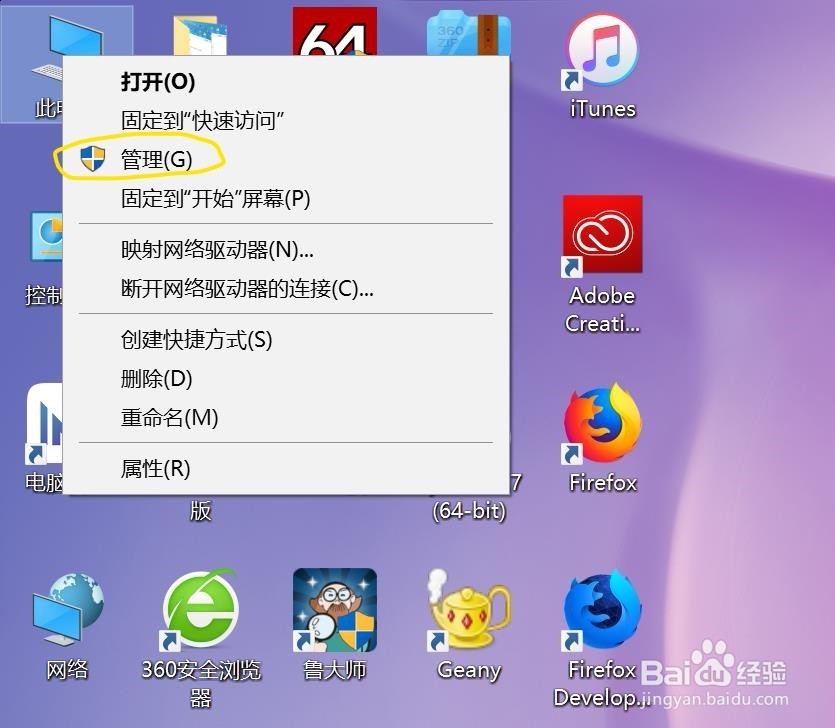
2、在弹出的窗口<计算机管理>中,打开<服务与应用程序>的子菜单中的<服务>

3、在<服务>中找到<Windows Updata>
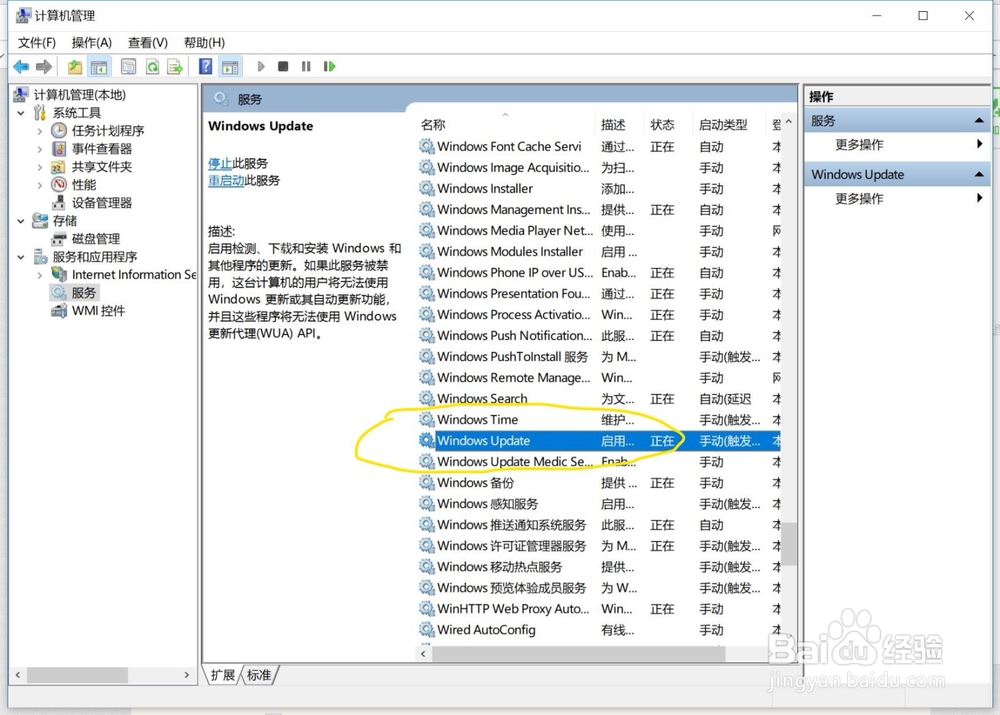
4、右键单击<Windows Updata>,在菜单中左键单击打开<属性>。
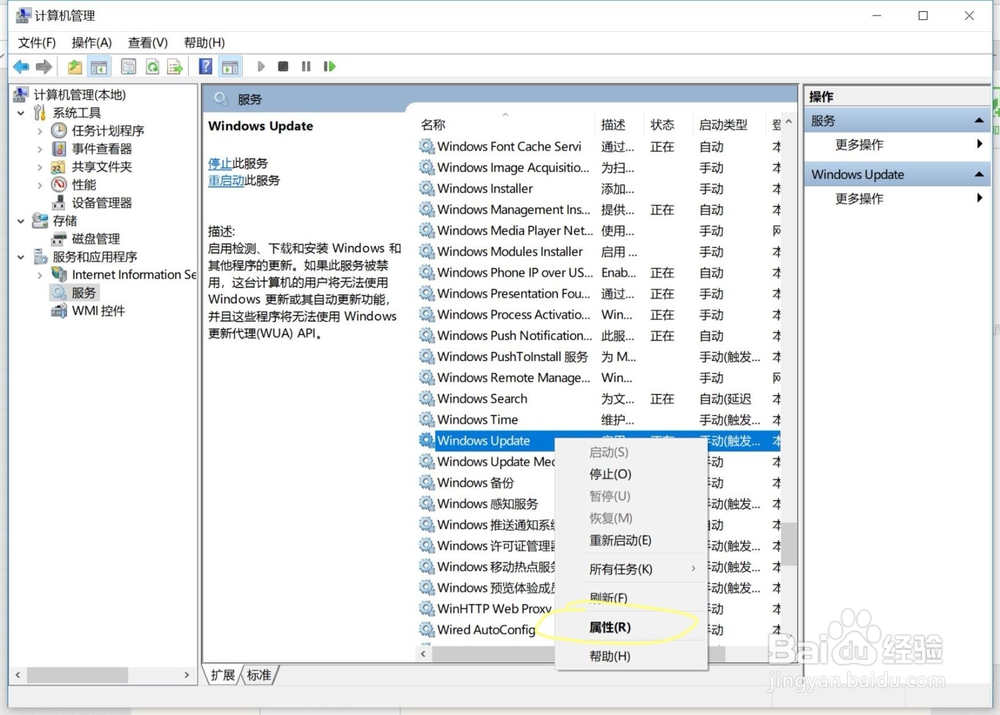
5、在<属性中>通过查看<可执行文件的路径>,诉季袭可以知道win10是通过目录C:\Windows\system32下载的程序svchost.exe来进行更新的。

6、通过悬浮球的<上网管理>,打开<360流量防火墙>。(或通过360安全卫士的功能大全打开<360流量防火墙>)
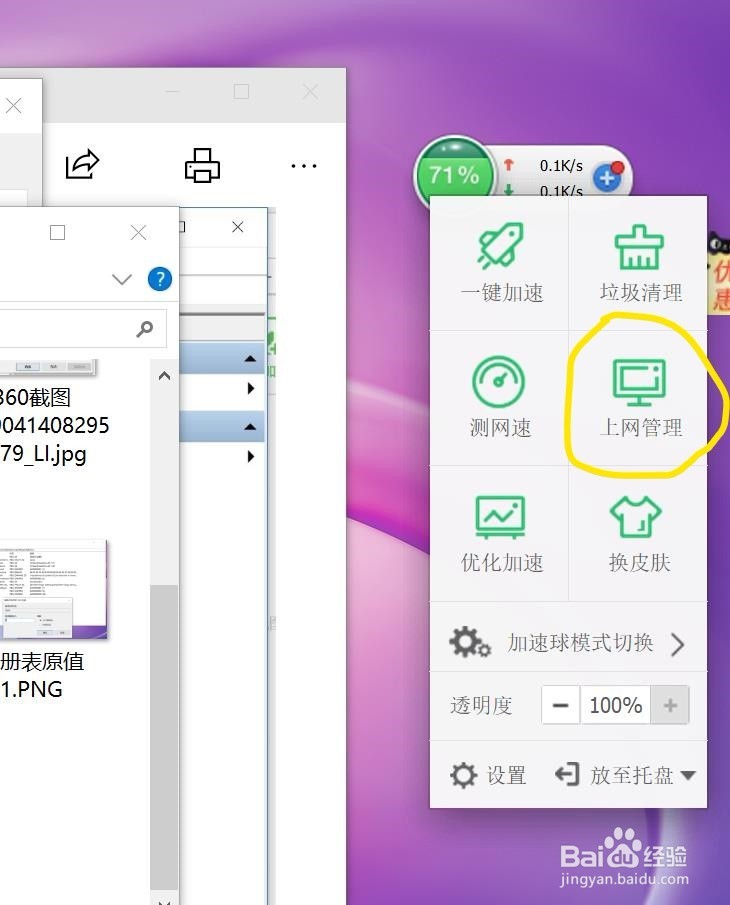
7、在<360流量防火墙>中选<隐藏的系裹瞧统服务>。

8、在<隐藏的系统服务>中,会看到多个svchost.exe,由于windows中svchost.exe程序有多个,所以需要通过查看文件路径,确认是不是我们要找的svchost.exe

9、单击svchost.exe程序名,查看<文件路径>是否为C:\Windows\system32
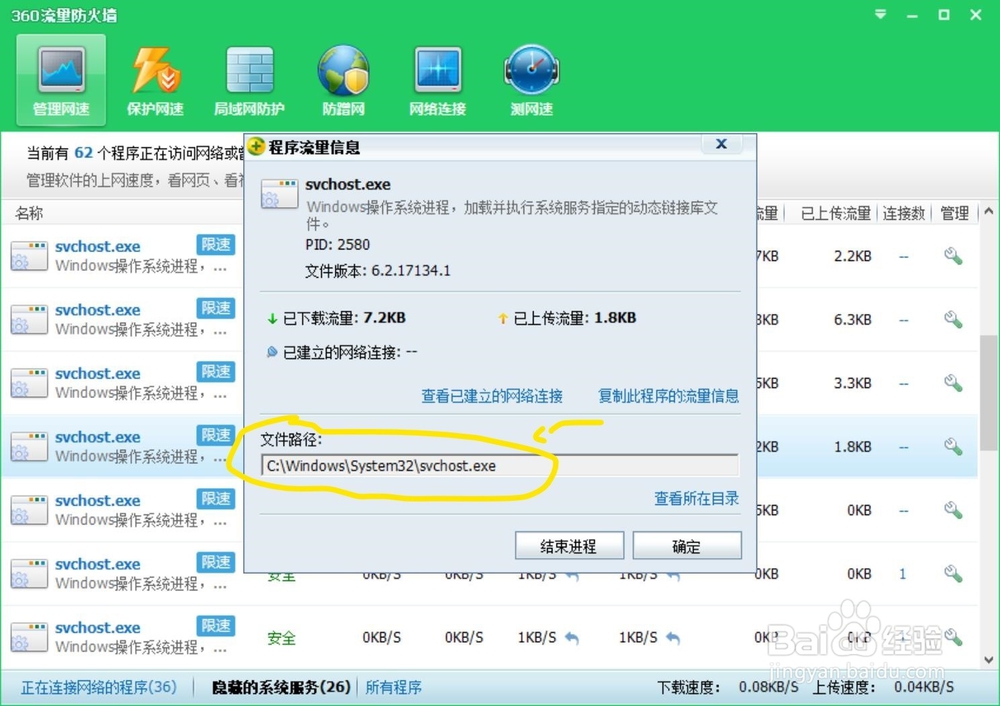
10、如果svchost.exe的路径是C:\Windows\system32,通过360限制上传和下载速度。windows核心程序无法态栗禁止访问网络,所以将上传和下载速度改为“1kb/s”。

11、点<确定>。

12、如果需要启用win10更新类服务,只需要再用360关闭上传和下载的限制即可。
声明:本网站引用、摘录或转载内容仅供网站访问者交流或参考,不代表本站立场,如存在版权或非法内容,请联系站长删除,联系邮箱:site.kefu@qq.com。
阅读量:84
阅读量:166
阅读量:135
阅读量:118
阅读量:39